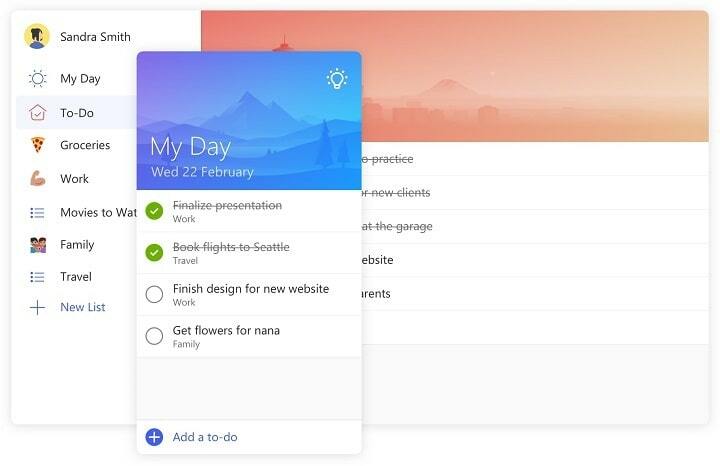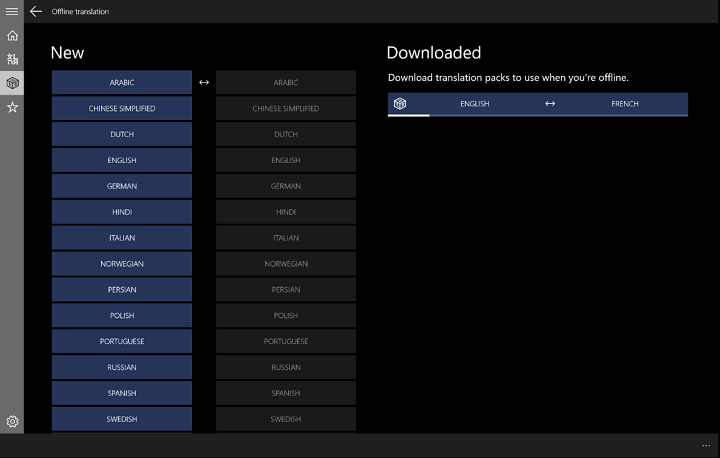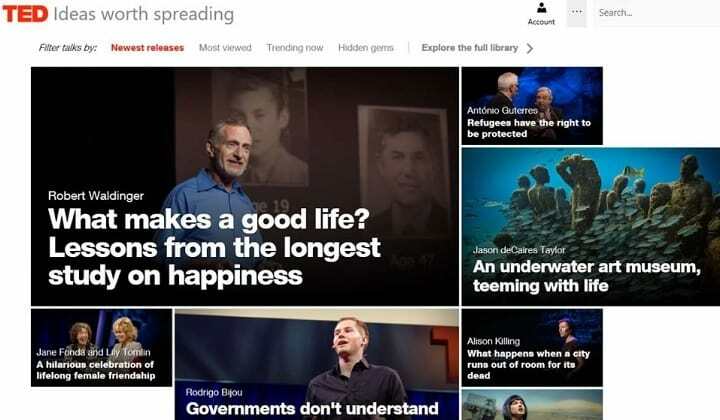Voit poistaa WindowsApps-kansion manuaalisesti, mutta varmista ensin, että se on turvallista.
- WindowsApps-kansio vie usein paljon levytilaa tietokoneissa.
- Voit suorittaa WindowsApps-kansion siivouksen poistamalla sen suuret tiedostot manuaalisesti.
- On myös mahdollisuus poistaa koko kansio.
- Tarvitset järjestelmänvalvojan oikeudet poistaaksesi WindowsApps-kansion ja siihen liittyvät tiedostot.
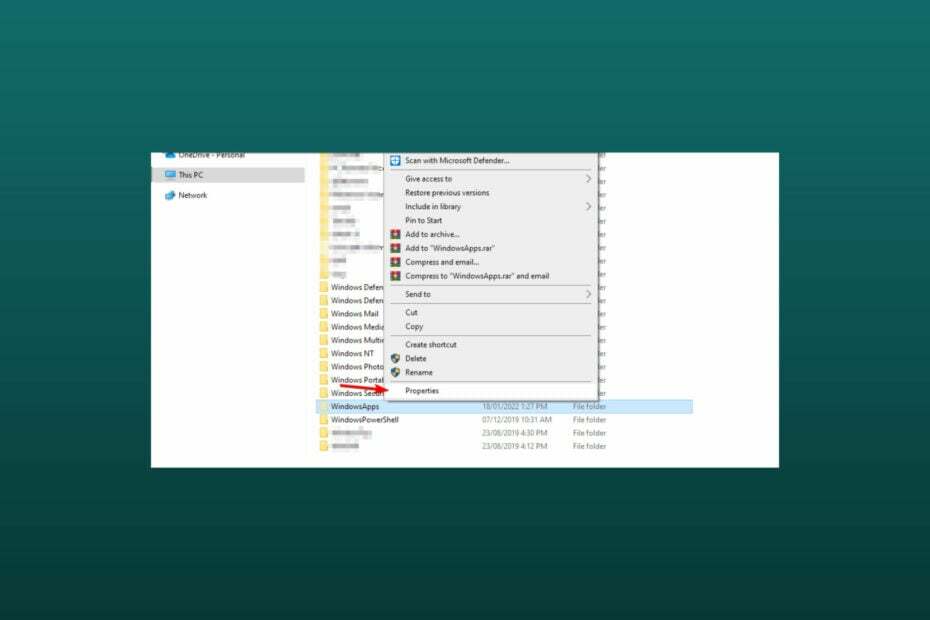
CCLeaner on yksi luotettavimmista ohjelmistoista, joka pitää tietokoneesi puhtaana ja optimoituna häiritsemättä kuitenkaan järjestelmän olennaisia osia. Lataa se nyt osoitteeseen:
- Tyhjennä välimuisti ja evästeet virheetöntä selaamista varten
- Puhdista rekisterivirheet ja rikkinäiset asetukset
- Työskentele ja pelaa nopeammin tietokoneen nopeamman käynnistyksen ansiosta
- Tarkista tietokoneesi kunto
- Päivitä ohjaimet ja ohjelmisto välttääksesi yleiset virheet
Pidä järjestelmäsi täysin toimiva
Windows 10 on erittäin monimutkainen käyttöjärjestelmä, jossa on satoja sovelluksia ja prosesseja käynnissä taustalla. Jotkut niistä tuli esiasennettuina, toiset olet asentanut sinä tai kuka tahansa tietokoneen käyttäjä.
Monissa tapauksissa Windows pitää tiedostonsa järjestettyinä tiettyihin kansioihin. Tämän seurauksena siellä on kansio melkein kaikelle, Windows-päivityksistä Windows-sovelluksiin.
The WindowsApps-kansio löytyy hakemistosta C:\Program Files ja se sisältää kaikki sovellukset ja niitä vastaavat tiedot.
Mutta monet käyttäjät valittavat, että tässä kansiossa on paljon eri versioita samasta sovelluksesta, jotka vievät paljon levytila.
Näin yksi käyttäjä kuvailee ongelma:
Näen useita versioita samasta sovelluksesta C:\Program Files\WindowsAppsissa. Nämä ovat sovelluksia, joita minulla ei ole edes asennettu. Kaiken kaikkiaan ne vievät noin 10 Gt.
Poistamalla ne läpi Levyn puhdistus ei ollut vaikutusta. Myös yrittäminen päästä eroon niistä poistamalla sovelluksia Windowsin asetuksista tai Powershellistä epäonnistui.
Kuinka pääsen eroon WindowsApps-tiedostoista?
WindowsApps-tiedostojen ja kansioiden poistaminen on melko yksinkertaista. Ensin sinun on varmistettava, että järjestelmänvalvojan tili on aktiivinen tai että sinulla on tarvittavat oikeudet näiden tiedostojen poistamiseen.
Toisen käyttäjän suosittelema ratkaisu on yksinkertaisesti poistaa ne File Explorerissa järjestelmänvalvojan oikeuksin.
Yksinkertaisin tapa on ottaa kansion omistusoikeus. Jos et tiedä miten se tehdään, olemme valmistaneet a vaiheittainen opas joka auttaa sinua prosessin läpi.
Kun sinulla on järjestelmänvalvojan oikeudet, korosta kansiot, jotka haluat poistaa, ja paina Del-näppäintä näppäimistö lähettääksesi ne roskakoriin tai pitämällä Vaihto + Del näppäimiä poistaaksesi ne pysyvästi.
Voit toistaa prosessin kaikille tietokoneesi tarpeettomille tiedostoille ja kansioille.
Kuinka poistaa WindowsApps-kansio
Jos aiot poistaa kaikki WindowsApps-kansion tiedostot, voit poistaa koko kansion.
Tätä varten tarvitset järjestelmänvalvojan oikeudet tehdäksesi Poistaa vaihtoehto näkyy, ja sitten sinun tarvitsee vain napsauttaa sitä.
1. Avaa painamalla Windows + E -näppäimiä samanaikaisesti Tiedostonhallinta.
2. Siirry asemaan, joka sisältää WindowsApps-kansion.
Asiantuntijan vinkki: Joitakin PC-ongelmia on vaikea ratkaista, varsinkin kun kyse on vioittuneista arkistoista tai puuttuvista Windows-tiedostoista. Jos sinulla on ongelmia virheen korjaamisessa, järjestelmäsi voi olla osittain rikki. Suosittelemme asentamaan Restoron, työkalun, joka skannaa koneesi ja tunnistaa vian.
Klikkaa tästä ladataksesi ja aloittaaksesi korjaamisen.
3. Napsauta kansiota hiiren kakkospainikkeella ja valitse Ominaisuudet vaihtoehdoista.

4. Käytä Turvallisuus -välilehti ja napsauta sitten Pitkälle kehittynyt.
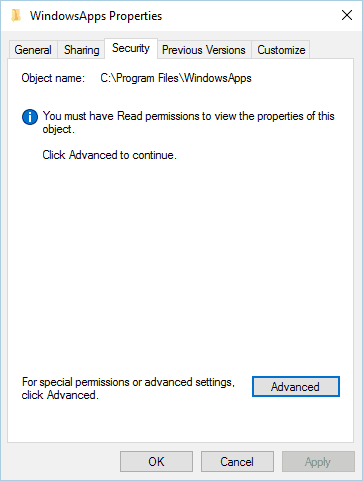
5. paina Muuttaa -painiketta.
6. Kirjoita avautuvaan valikkoon järjestelmänvalvojatilisi nimi tai siihen liittyvä sähköpostiosoite. Napsauta sen jälkeen Tarkista nimet ja paina OK.

7. Tarkista Vaihda omistaja alisäiliöissä ja esineissä -ruutua ja napsauta sitten Käytä ja OK ottaaksesi muutokset käyttöön.
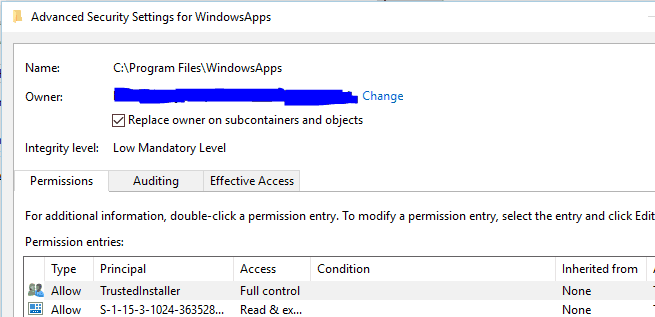
7. Mene takaisin kohtaan Turvallisuus -välilehdellä Pitkälle kehittynyt -osio ja napsauta Muuta käyttöoikeuksia.
8. paina Lisätä, napsauta sitten Valitse rehtori.
9. Kirjoita tilisi nimi tai siihen liittyvä sähköpostiosoite vielä kerran ja vahvista muutokset napsauttamalla OK.
10. Siirry kohtaan Peruskäyttöoikeudet -osio ja tarkista Täysi hallinta vaihtoehto.
11. Klikkaus OK ja Käytä tallentaaksesi muutokset, sulje sitten Ominaisuudet ikkuna.
12. Nyt voit napsauttaa hiiren kakkospainikkeella WindowsApps-kansiota ja Poistaa vaihtoehto tulee näkyviin. Klikkaa sitä.
- Kuinka poistaa tyhjiä kansioita Windows 10/11:ssä
- Kuinka käyttää tietokonettasi Wi-Fi-reitittimenä muutamassa yksinkertaisessa vaiheessa
- Kuinka korjata tarkistussummavirhe salatussa tiedostossa WinRARissa
Onko Windowsapps-kansion poistaminen turvallista?
Jatka varoen. Poista vain ne tiedostot ja kansiot, joista olet 100 % varma, ettet käytä niitä tai joita et tarvitse muiden ohjelmien toimimiseksi oikein.
Jatka yllä olevia vaiheita vasta, kun olet päättänyt, että kansion poistaminen on turvallista ilman seurauksia. Mutta entä jos et voi? Älä huoli, me huolehdimme sinusta.
Tässä on mitä sinun tulee tehdä, jos ei voi poistaa tiedostoja, kansioita tai kuvakkeita sekä Windows 10:ssä että Windows 11:ssä.
Sen jälkeen tietokoneesi pitäisi olla puhdas ja sinulla pitäisi olla paljon enemmän levytilaa.
Jos sinulla on lisää kysymyksiä tai ehdotuksia, älä epäröi jättää ne alla olevaan kommenttiosaan, niin tarkistamme ne.
 Onko sinulla edelleen ongelmia?Korjaa ne tällä työkalulla:
Onko sinulla edelleen ongelmia?Korjaa ne tällä työkalulla:
- Lataa tämä PC Repair Tool arvioitiin erinomaiseksi TrustPilot.comissa (lataus alkaa tältä sivulta).
- Klikkaus Aloita skannaus löytääksesi Windows-ongelmia, jotka voivat aiheuttaa tietokoneongelmia.
- Klikkaus Korjaa kaikki korjata Patented Technologies -ongelmia (Eksklusiivinen alennus lukijoillemme).
Restoron on ladannut 0 lukijat tässä kuussa.